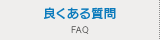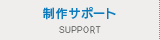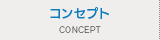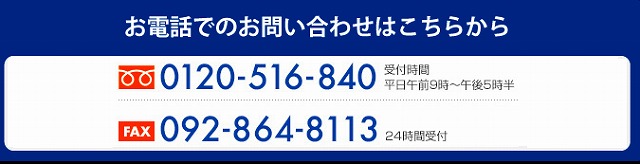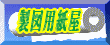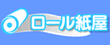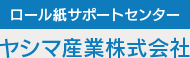【回答】
使い慣れたエクセルと長尺印刷対応の複合機・プリンターなどを
活用して、長尺紙を印刷する方法つきまして、
まずエクセルを開きファイルから印刷を選んでお使いのプリンター
(複合機など)のプロパティより長尺用紙の出力サイズ、
原稿サイズをここではカスタム設定など任意のサイズが
入力できる所よりお使いの長尺紙 サイズを入力します。
※お使いの長尺用紙にあわせて長尺紙 サイズを入力してください。
※機種により設定方法が異なります。 詳しくはプリンターの
取扱説明書などでご確認下さい。
↓↓
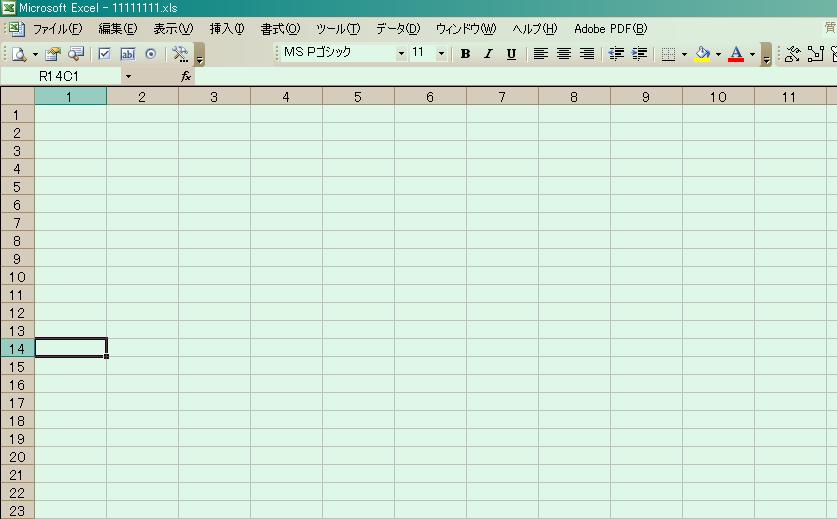 ⇒
⇒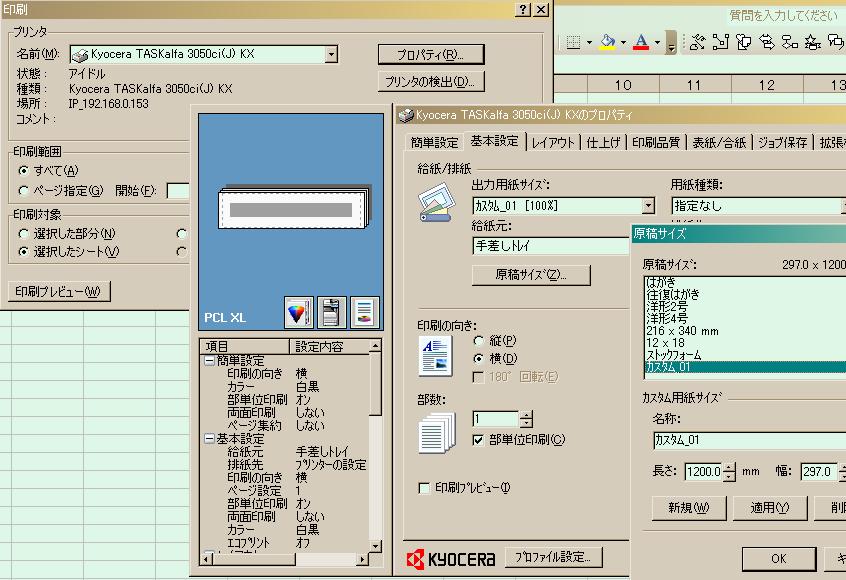
設定が終わりましたら設定画面を閉じエクセルの
印刷プレビューを押すと印刷範囲が点線で現れます。
この点線の印刷範囲内にお好みの画像をペイントなどを使って
切り取り、貼り付けたりする事も可能です。
また、エクセルのテキストボックスにて文字も入力する事も出来ます。
↓↓
 ⇒
⇒
再び印刷プレビューを押して印刷内容を確認の後、
余白などで位置を微調整します。
後はプリンターに長尺用紙をセットして印刷すれば完成です。
↓↓
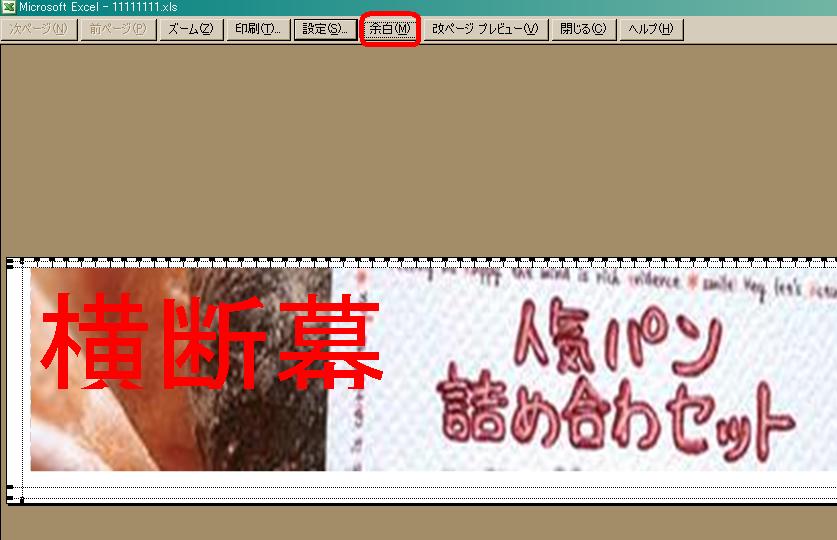
※以下の手順は下記の動画でもご覧いただけます。
↓↓
※詳しい操作方法はなどは機種により異なりますので、
お使いの機種の取扱説明書をご確認いただくか
お手持ちのプリンターメーカーに問い合わせて下さい。